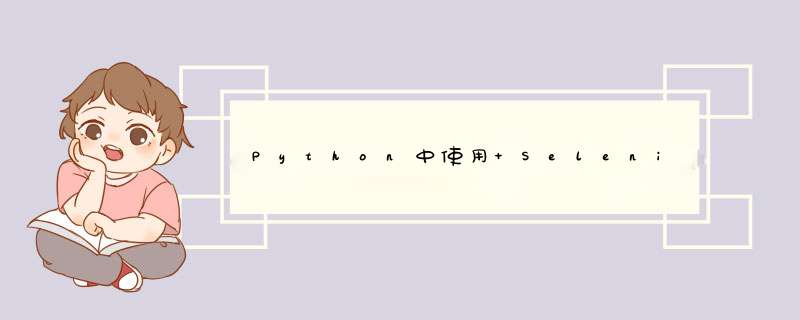
Selenium 是一个可以让浏览器自动化地执行一系列任务的工具,常用于自动化测试。不过,也可以用来给网页截图。目前,它支持 Java、C#、Ruby 以及 Python 四种客户端语言。如果你使用 Python,则只需要在命令行里输入“sudo easy_install selenium”并回车,即可安装 selenium 的 Python 版本的客户端支持。
以 Python 为例,我们可以使用下面的脚本来给指定页面(比如编程小技巧首页)截图:
# -*- Coding: utf-8 -*-## author: oldj <oldj.wu@gmail.com>#from selenium import webdriverimport timedef capture(url,save_fn="capture.png"): browser = webdriver.firefox() # Get local session of firefox browser.set_window_size(1200,900) browser.get(url) # Load page browser.execute_script(""" (function () { var y = 0; var step = 100; window.scroll(0,0); function f() { if (y < document.body.scrollHeight) { y += step; window.scroll(0,y); setTimeout(f,50); } else { window.scroll(0,0); document.Title += "scroll-done"; } } setTimeout(f,1000); })(); """) for i in xrange(30): if "scroll-done" in browser.Title: break time.sleep(1) browser.save_screenshot(save_fn) browser.close()if __name__ == "__main__": capture("http://www.jb51.net")注意到,上面的代码中,我并没有在打开页面后立即截图,而是先在页面上执行了一段 JavaScript 脚本,先将页面的滚动条拖到最下方,再拖回顶部,然后才截图。这样的好处是如果页面下方有一些延迟加载的内容,在这个 *** 作之后一般也都已加载了。
与 PageSaver 等浏览器插件相比,Selenium 功能更为强大,例如,它可以在页面上注入并执行一段 Js,还可以模拟鼠标点击等行为,而且可以同时运行多个实例(多个线程同时截图)。这样看来,使用 Selenium 来给页面截图似乎是一个不错的选择。
总结以上是内存溢出为你收集整理的Python中使用 Selenium 实现网页截图实例全部内容,希望文章能够帮你解决Python中使用 Selenium 实现网页截图实例所遇到的程序开发问题。
如果觉得内存溢出网站内容还不错,欢迎将内存溢出网站推荐给程序员好友。
欢迎分享,转载请注明来源:内存溢出

 微信扫一扫
微信扫一扫
 支付宝扫一扫
支付宝扫一扫
评论列表(0条)